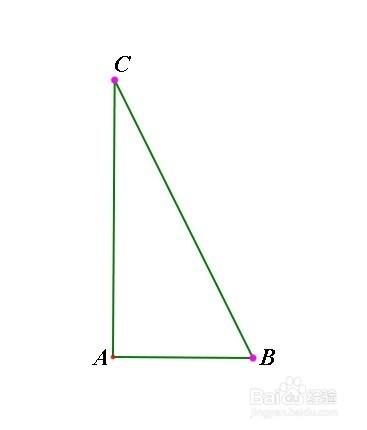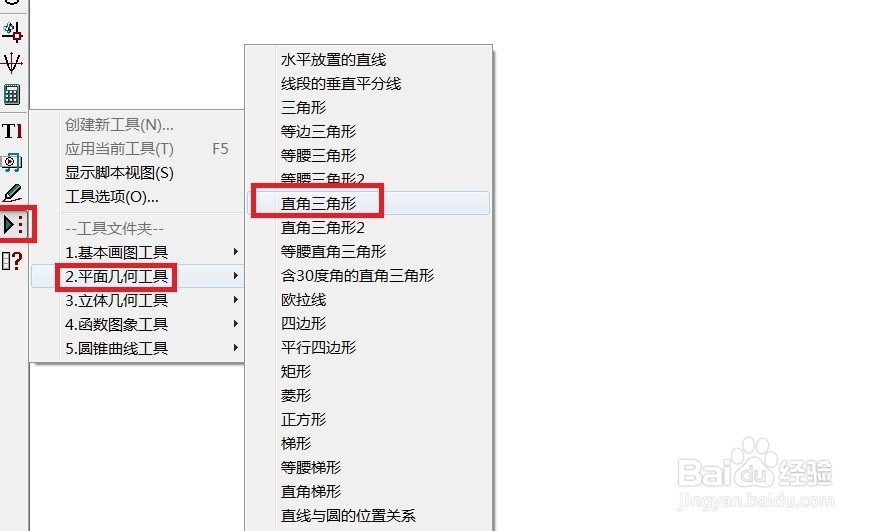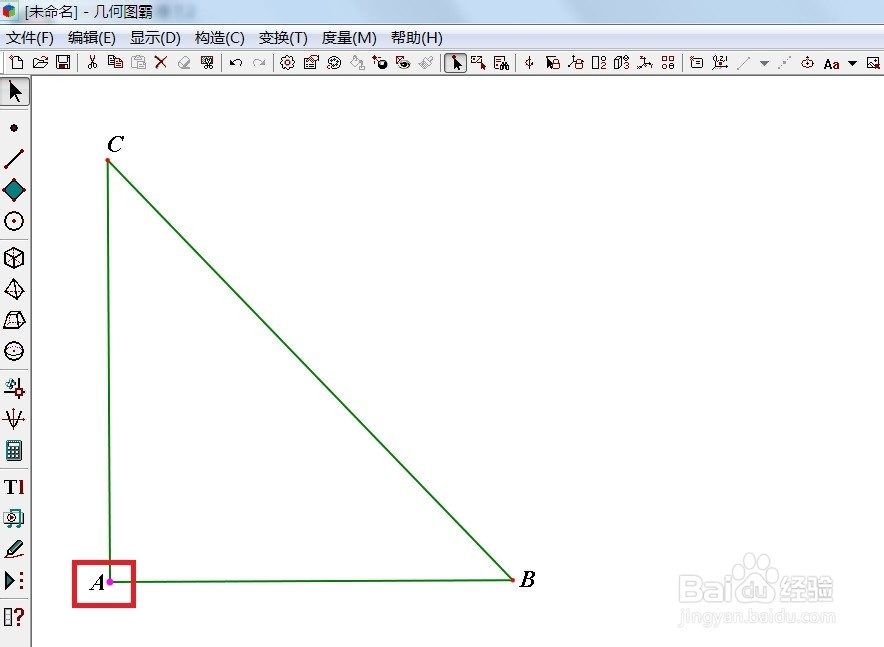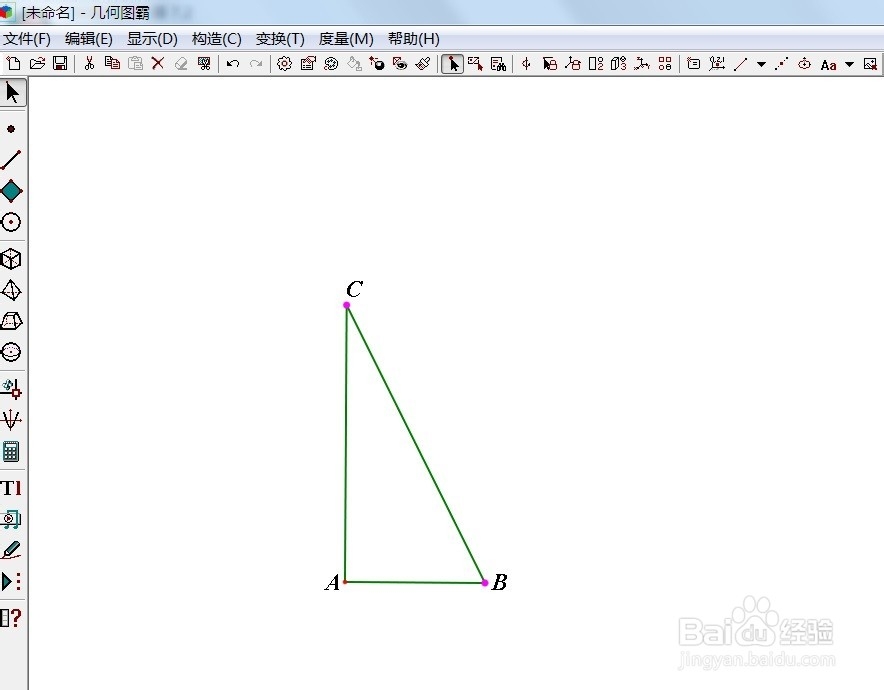几何图霸如何绘制直角三角形
几何图霸作为一种几何绘图工具,如何才能绘制出一个直角三角形呢?现在我们一起来看看。
工具/原料
几何图霸
电脑
一、绘制直角三角形
1、 打开几何图霸,在侧边栏找到“自定义工具”按钮,如图所示。
2、 单击侧边栏“自定义工具”——平面几何工具——直角三角形。
3、 现在在画布上面自动出现一个直角三角形跟随鼠标移动,单击鼠标确定直角三角形的位置。
二、调整直角三角形
1、 选择侧边栏“箭头工具”如图所示按住顶点A可以调整直角三角形的位置。
2、 选择侧边栏“箭头工具”如图所示按住顶点B或C可以调整直角三角形的相应直角边长度。
声明:本网站引用、摘录或转载内容仅供网站访问者交流或参考,不代表本站立场,如存在版权或非法内容,请联系站长删除,联系邮箱:site.kefu@qq.com。